The Beginning
操作软件:Windows10
操作软件:WPS
WPS版本号:11.1.09999-Release
关于Word文档行距的设置方法,具体步骤为:

1、首先打开word文档,按下【ctrl+a】,将文字全部选中。
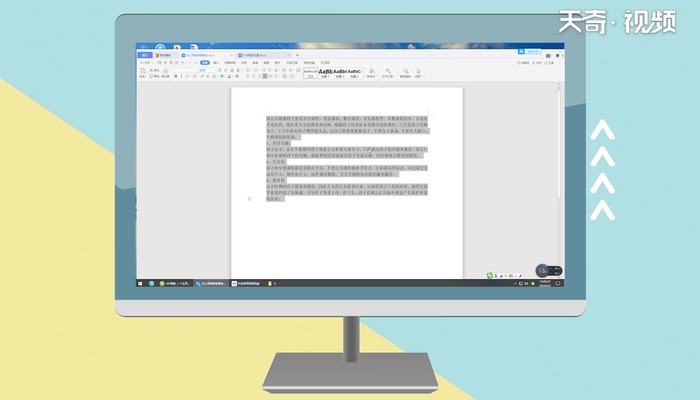
2、然后在文句上单击右键,选择【段落】。

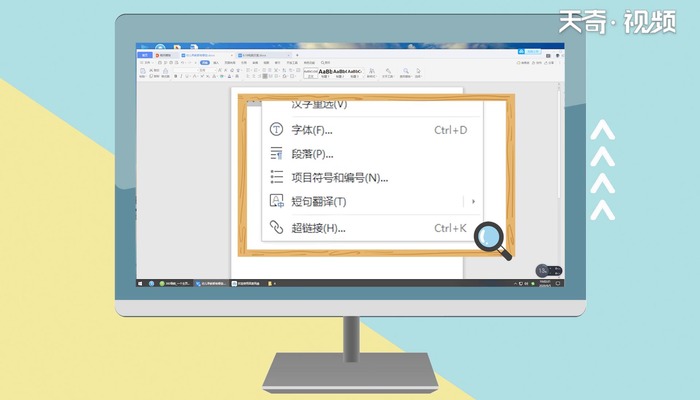
3、接着点击【行距】右边的下拉箭头,会出现多种选项。

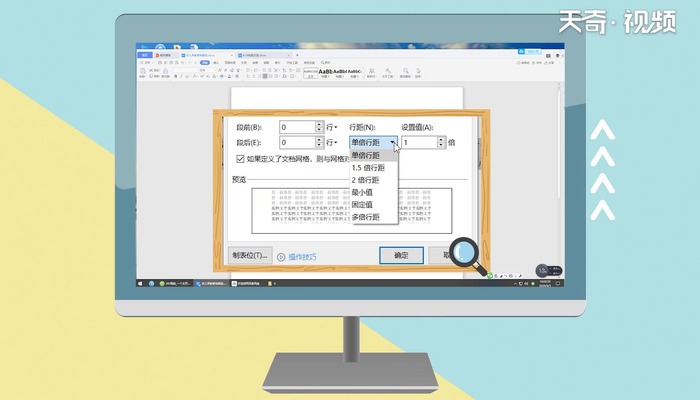
4、接着根据自己的实际情况选择行距,输入数值。
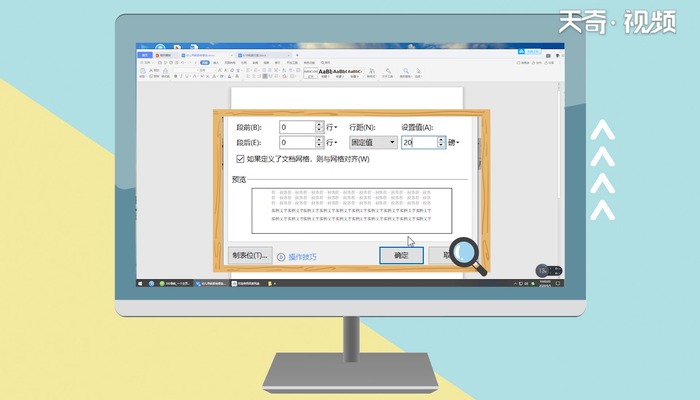
5、最后点击【确定】,就可以看到文档的行间距发生了变化。
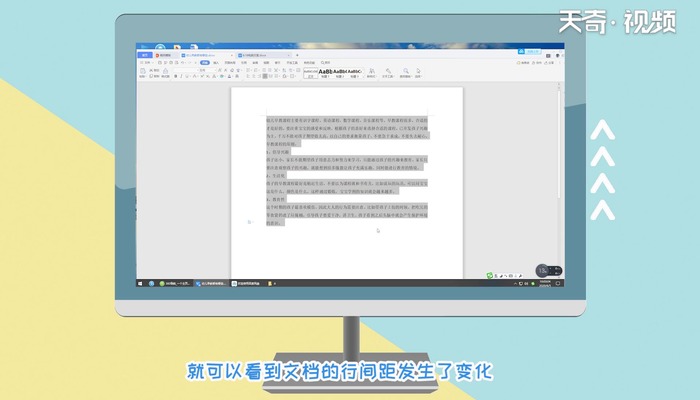
温馨提示:也可以只选中你要调整行间距的段落,单击右键在段落里进行调整。
THE END





